X280のSSDを交換するために裏蓋を開封したので、
WWANスロット(M.2 type2242)にLTEモジュールやSSDが認識するのか?気になる内部をチェックしてみる。

従来機種のX240からX270まで、とにかく裏蓋の開封が困難きわまりなかったけど、X280はあっさり、2、3分で開くことが出来た
過去機種では素手で開けようとすると、出血したり、本体の爪が折れたり・・・慣れていないと1時間以上、格闘するなんてことも。
X280になって劇的に改善

ドライバー1本。5本のネジを緩めるとモニタヒンジ側のカバー部分にわずかな隙間が空くので、爪を引っかけて引き上げるだけ。
T460sから採用されている裏蓋の機構が採用されて、
X280からメンテナンスが容易になりました。
ThinkPad X280が届いた X270と違いを比べながら10日間使ってみた
WWANスロットにSierra Wireless EM7455をとりつけてみる
発売日に購入したX280なのでLTEには未対応。
そのため、WWANスロット(M.2 type2242)が空いている

WWANカード取り付けネジはついていましたが、
LTEアンテナ線は敷設されておらず、自分でLTE対応にするのは厳しそう。
気になったので試しに、X270についていたLTEモジュール
Sierra Wireless EM7455を取り付ける

電源を入れると、画面が真っ黒なまま英文表示が・・・
1802: Unauthorized network card is plugged in – Power off and remove the network card. System is halted
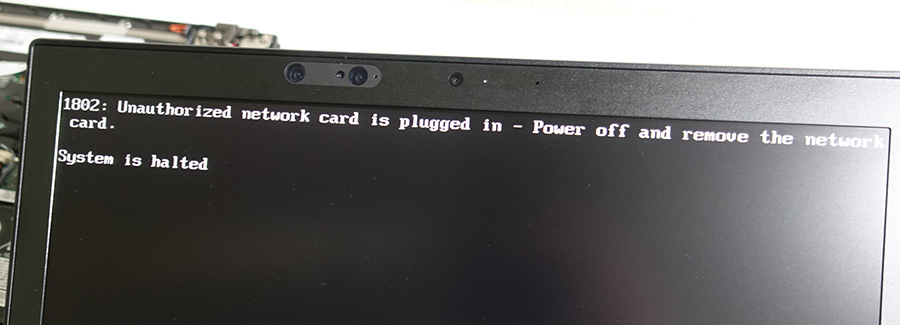
システムが停止しました。
不正なネットワークカードが接続されています、電源を切り、ネットワークカードを取り外してくださいと出た。
どうやら、X280対応のWWANカード(LTEモジュール)はFibocom L830-EB か Fibocom L850-GLらしい。
未対応のWWANカードを挿すと、
BIOSではじかれて、Windowsが起動すらしません
仮にX280に対応するWWANカードを手に入れて認識したとしても
LTEアンテナ線の敷設が必要になってくる。
モニタ周りにアンテナ線を這わせなくてはならないので、
上級者向けのカスタマイズとなります。
あと、ご注意いただきたいのが、LTE未対応のX280の場合、
SIMスロットのトレイに切りかけがなく、nanoSIMカードがはめられない仕様になってます。

未確認ですが、万が一、SIMスロットが無効化されたりしていたら
せっかく対応のモジュールを取り付けても後の祭り。
LTE対応に自分でカスタマイズするにはハードルが高すぎるので、最初からLTE対応のX280を購入した方がよさそう。
WWAN スロットにM.2 type 2242 SSDを・・・
従来機種のX270で、LTE未対応なら、空いているWWANスロットにM.2 type 2242のSSDを挿してセカンドストレージとして運用ができた
→ ThinkPad X270 M.2 2242 セカンドSSDを増設して2個で運用
同じことがX280でも出来るのか?
トランセンドの256GB SATA SSDを挿そうとすると・・・

裏面のコンデンサ類がひっかかってスロットに装着できない。

X280本体が薄型化した影響でしょう。
両面実装タイプ type 2242 SSDは取り付けは不可
いまのところ、片面実装のtype 2242 SSDは日本に出回っていないよう。
WWANスロットにSSDを取り付けても認識しない気がしますが、
片面実装 type2242 SSDが販売されたら試してみよう。
メモリはオンボード SSDは交換可能
X280からメモリはオンボードで
基板にはんだづけされているので増設・交換はできない。
用途に合わせてメモリが交換出来なくなったのは残念ですが
メモリの転送速度は従来のX270より1.5倍ほど速くなっていた。
いままで、シングルチャネルだったメモリが
オンボードによりデュアルチャネルで動いてると思われます。
X280で簡単に交換出来るのがSSD
規格はM.2 type 2280でSATAとPCIe NVMeに対応。

X270では認識しなかったPCIe 3.0 x 4 32Gb/s 規格
より高速なPCIe NVMeにX280では対応してます。
安価で大容量を求めるならSATA
スピード重視ならPCIe NVMe
amazonなどでSSDの種類も豊富なので
用途に合わせて交換が出来る。
スピーカーが驚きの性能アップ
X280でアマゾンプライムミュージックを再生していると
明らかにX270の時より音の迫力、低音の広がりが違う。

X270ではステレオスピーカーが左右非対称で不思議な位置にありましたがX280は左右対称。
パームレスト側にあってPCに向かったときに最もユーザーに近く、位置としても理想の場所。
スピーカーの表面積が大きくなり、
最大出力が1.5W×2だったのが2W×2 の合計4Wにパワーアップ
ちなみに14インチのThinkPad X1 Carbonだと1W×1Wの合計2W。
出力が大きい=音がよい わけではありませんが、
ソフト側のドルビーオーディオプレミアムが効いているのか
ノートPCとは思えないほどいい音に感じる。

特に音量を最大にしたときは違いが顕著。
X270では音が割れたりするのに対し、
X280ではご近所迷惑じゃないかと感じるほどの迫力で、ひずみも少なくブルートゥーススピーカーから音が出ているかのよう。
20人以下のちょっとした会議でPCから音をならしたいときは、X280の内蔵スピーカーで十分事足りそうです。
静かなCPUファン
完全内蔵型バッテリー
ThinkPad伝統のふくろうファンも健在
ファンの羽が斜めで特殊な形状になっていて、
静かに獲物に近づくフクロウの羽から着想を得たそう。

厚さがわずか5mm程度ですが、
ファンのサイズが大きくなり、羽の枚数も増えた。
X280はX270以前の機種に比べて、ファン音が静かに感じる。
従来機種は室温22度程度の部屋で
CPU使用率が常に30%を超えると
ファンが回り、音がしていました。
X280では多少CPUに負荷をかけてもファン音が聞こえず
回ってるのか回っていないのか分からないほど。
もちろん、CPUに大きな負荷がかかればそれなりに大きな音がします。
CPU使用率35%を超えるとファンの薄さからか
キーン音とともに、うるさいなと感じるレベルになる。
(※室温によって変わるので参考程度に)
ただ、同じ作業をしているのにX280では
ファンの吹き出し口から風切り音が聞こえる場面が少ない。

ファンの回転数を制御するシステムが進化したのか?
CPUとファンをつなげるヒートパイプが長く、太くなり、
大型化しているので冷却性能が多少上がってるのかも。
バッテリーは完全内蔵型に。
従来機種は内蔵のフロントと取り外しが出来るリア、2つのバッテリーを切り替えてましたが1つにまとまりました。
電源容量は48WhでX270以前、
フロント3セル+リア3セルを搭載した時と変わりがない。

バッテリー駆動時間は体感でX280の方が長い。
バッテリーが1つになったことで電源効率が上がっている!?
windowsソフト側での電源管理が進歩したのかも。
自分で容易に交換出来る部分はほぼSSDのみのX280ですが
ビジネス用PCとして要となる冷却機構は手を抜いていない印象。
スピーカー性能がアップしてるのにはびっくりでした。
薄型軽量化されたのに、12.5インチの限られたスペースににこれだけの物が詰め込まていて、基板を眺めてるだけで楽しめる(笑)
ある意味、芸術品とも言えるかも。
中身を見てつくづく、よく作られているなーと感じたX280の内部でした。
→







